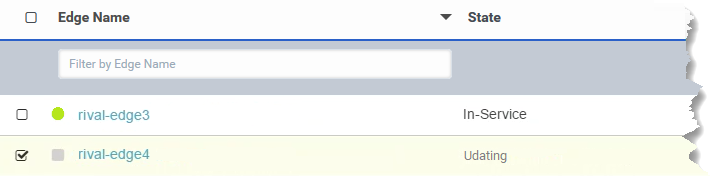Manually update the software for a BYOC Premises Edge
- Telephony > Plugin > All permission
BYOC Premises Edges automatically update to the latest software on a regular schedule and do not normally require a manual update. However, if you discover that an Edge’s software version is out of sync with the other Edges in a group, you should manually update the software on that Edge. In order for Genesys Cloud to work effectively and to avoid potential problems, it is imperative that all Edges in a group are on the same version.
To find out what software version your Edge is currently running, see Determine an Edge’s current software version.
Overview
Within the Edges configuration pages, there are three places from which you can initiate an Edge software update.
- From the list on the Edges page, you can select an Edge and use the Update Version button on the toolbar.
- From the list on the Edges page, you can select the version number in the Software Version column.
- On the General tab of the Edit Edge page, you can select the version number next to the Software heading in the Information panel.
Regardless of which way you choose to initiate an Edge software update, the process is the same.
Once you initiate the update, you’ll be prompted to choose:
- The Edge software version: You can choose to install the latest version of the Edge software or you can choose to install a specific version.
- How to handle existing calls: The call draining feature allows existing active calls to complete normally before the software update begins. Call draining is enabled by default, but you have the option of disabling it by clearing the check box.
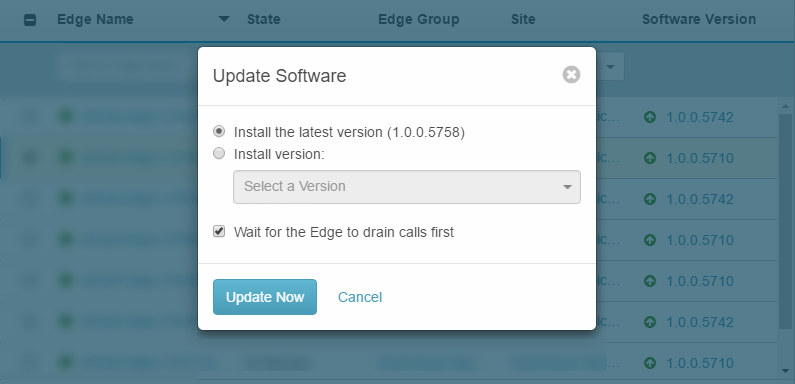
Call draining
Before you consider disabling the call draining feature, be sure that you understand the following key points about call draining:
- The call draining feature is designed to ensure that all existing active calls on the Edge you have selected are allowed to complete normally before the software update begins.
- During the call draining process, no new calls are allowed on the Edge you have selected. (Other Edges in the group will continue to accept new calls.)
- If you disable the call draining feature, the Edge immediately drops existing calls and begins the update operation.
For more information, see Call draining process.
Manually update the software
- Click Admin.
- Under Telephony, click Edges.
- Select the check box for the row that contains the Edge you want to upgrade.
- Click Update Version on the toolbar.
- When the Update Software dialog appears, choose a version and determine how you want to handle call draining.
- By default, the Install the latest version option is selected. The version number appears in parenthesis.
- If you want to choose a specific version, select the Install version option and choose a version number from the drop down.
- By default, the Wait for the Edge to drain calls first check box is selected.
- If you clear the Wait for the Edge to drain calls first check box, you will see a warning that informs you that all calls will be dropped immediately.
- Click Update Now.
If you enabled the call draining feature, you’ll see the Edge state change to Draining calls along with the number of calls remaining.
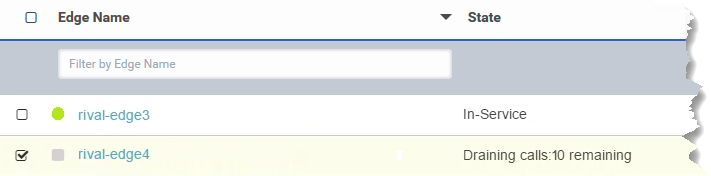
Once the calls are drained, you’ll see the Edge state change to Updating.